Perbaiki Driver NVIDIA Terus-menerus Crash di Windows 10
Diterbitkan: 2017-06-20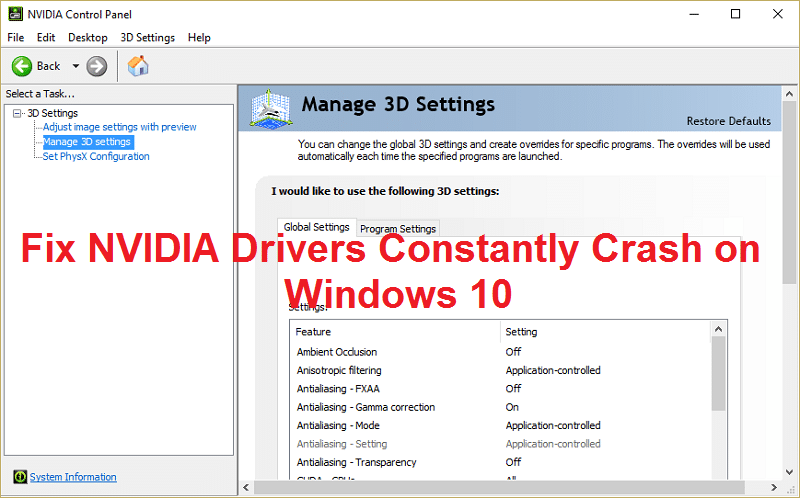
Perbaiki Driver NVIDIA Terus-menerus Crash di Windows 10: Pengguna melaporkan bahwa driver NVIDIA terus mogok di Windows 10 dan mereka mungkin tidak dapat bermain game, juga mereka mengalami masalah lag dan rendering. Selain itu, mereka juga mengalami Display freeze atau macet selama beberapa menit kemudian driver NVIDIA kembali pulih yang membuat semuanya kembali normal. Tetapi masalah utamanya adalah ini terjadi setiap 5-10 menit yang sangat mengganggu, untungnya ada berbagai cara Anda dapat memperbaiki masalah ini di Windows 10.
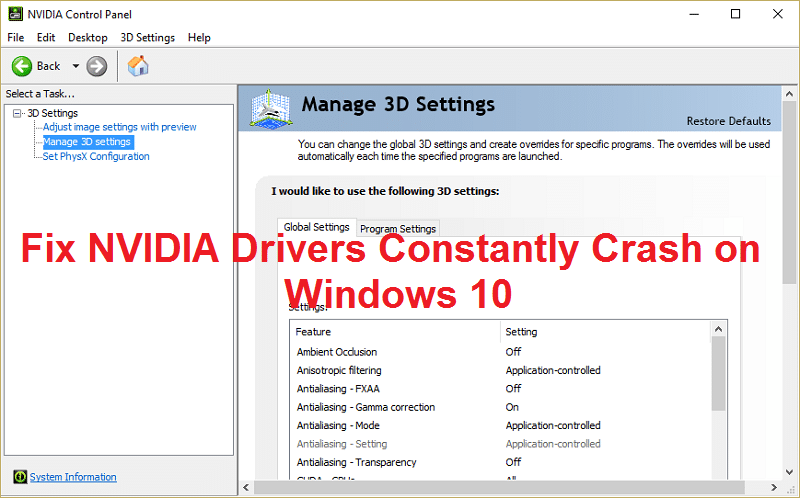
Alasan yang mungkin untuk masalah ini tampaknya adalah driver yang rusak atau ketinggalan zaman tetapi dalam beberapa kasus, driver yang lebih baru adalah alasan utama untuk crash dan mencopot pemasangan kemudian kembali ke driver yang lebih lama tampaknya untuk memperbaiki masalah. Jadi tanpa membuang waktu, mari kita lihat cara memperbaiki masalah ini dengan langkah pemecahan masalah yang tercantum di bawah ini.
Isi
- Perbaiki Driver NVIDIA Terus-menerus Crash di Windows 10
- Metode 1: Aktifkan kartu Grafis dan coba perbarui Driver secara manual
- Metode 2: Perbarui Driver Anda dari situs web NIVIDA
- Metode 3: Kembalikan Driver Anda
- Metode 4: Hapus instalan Driver Anda dan instal driver Nvidia versi lama
- Metode 5: Nonaktifkan Vsync dan pilih Kinerja Maksimum di Panel Kontrol Nvidia
- Metode 6: Perbarui DirectX
- Metode 7: Nonaktifkan Sementara Antivirus dan Firewall
Perbaiki Driver NVIDIA Terus-menerus Crash di Windows 10
Pastikan untuk membuat titik pemulihan untuk berjaga-jaga jika terjadi kesalahan.
Metode 1: Aktifkan kartu Grafis dan coba perbarui Driver secara manual
1.Tekan Windows Key + R lalu ketik “ devmgmt.msc ” (tanpa tanda kutip) dan tekan enter untuk membuka Device Manager.
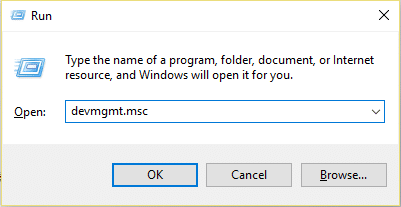
2.Selanjutnya, perluas Display adapters dan klik kanan pada Nvidia Graphic Card Anda dan pilih Enable.
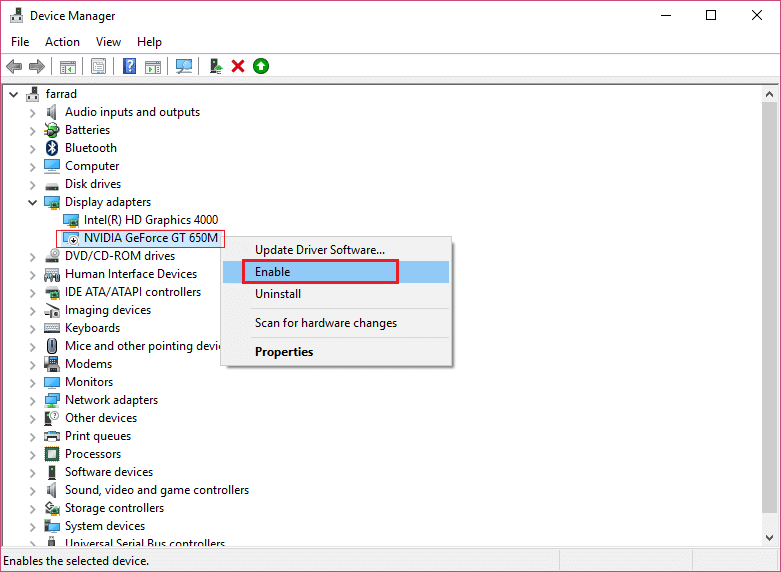
3. Setelah Anda melakukannya lagi, klik kanan pada kartu grafis Anda dan pilih “ Perbarui Perangkat Lunak Driver. “
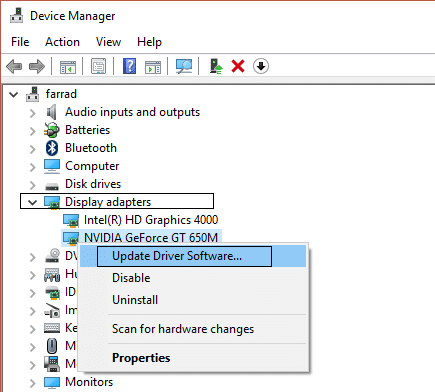
4.Pilih “ Cari secara otomatis untuk perangkat lunak driver yang diperbarui ” dan biarkan prosesnya selesai.
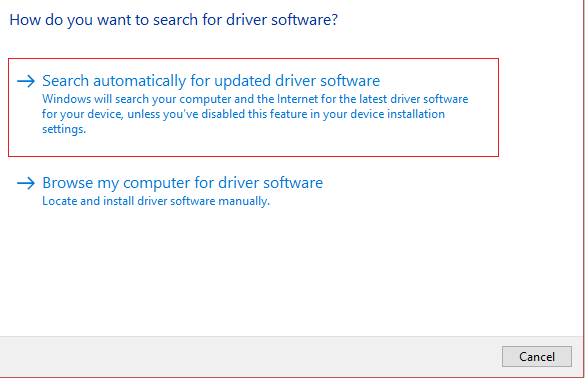
5.Jika langkah di atas dapat memperbaiki masalah Anda maka sangat bagus, jika tidak maka lanjutkan.
6.Sekali lagi pilih “ Update Driver Software ” tapi kali ini pada layar berikutnya pilih “ Browse my computer for driver software. “
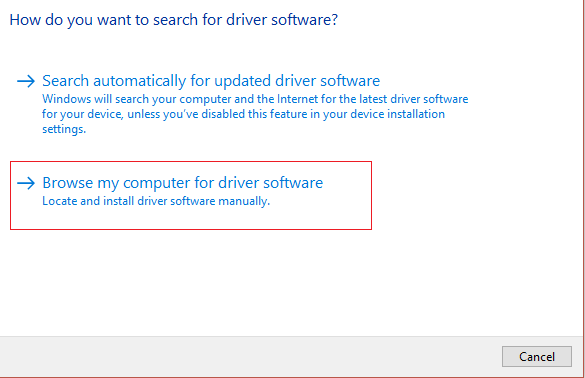
7.Sekarang pilih " Biarkan saya memilih dari daftar driver perangkat di komputer saya ."
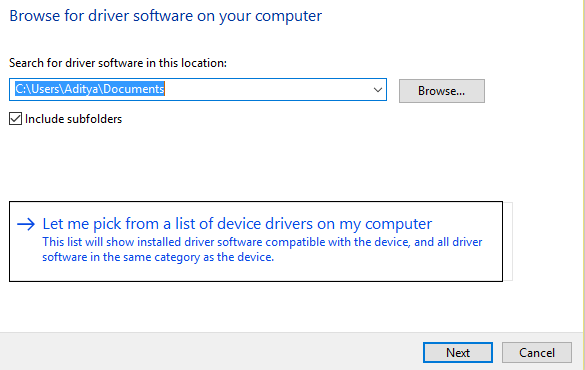
8. Terakhir, pilih driver yang kompatibel dari daftar untuk Kartu Grafis Nvidia Anda dan klik Next.
9. Biarkan proses di atas selesai dan restart PC Anda untuk menyimpan perubahan. Setelah memperbarui kartu grafis, Anda mungkin dapat Memperbaiki Driver NVIDIA Terus-menerus Crash di Windows 10.
Metode 2: Perbarui Driver Anda dari situs web NIVIDA
1.Pertama-tama, Anda harus tahu perangkat keras grafis apa yang Anda miliki yaitu kartu grafis Nvidia yang Anda miliki, jangan khawatir jika Anda tidak mengetahuinya karena dapat dengan mudah ditemukan.
2.Tekan Tombol Windows + R dan di kotak dialog ketik "dxdiag" dan tekan enter.
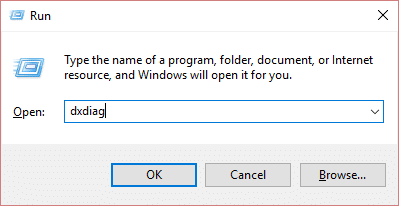
3.Setelah itu cari tab tampilan (akan ada dua tab tampilan satu untuk kartu grafis terintegrasi dan satu lagi untuk Nvidia) klik pada tab tampilan dan cari tahu kartu grafis Anda.
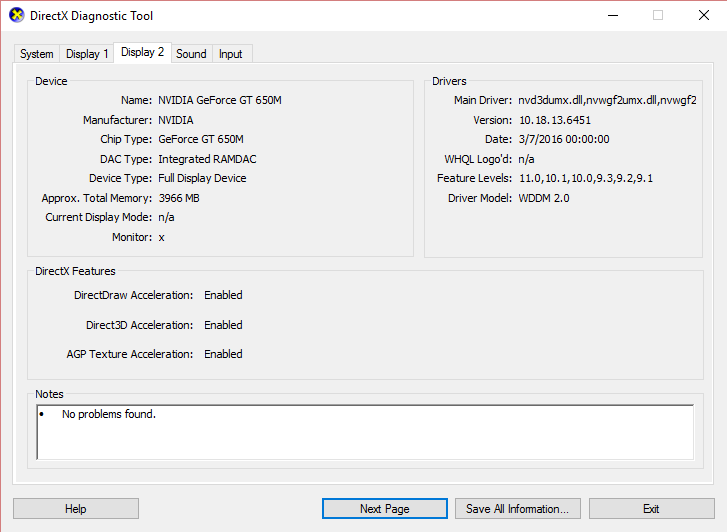
4.Sekarang buka situs web pengunduhan driver Nvidia dan masukkan detail produk yang baru saja kami temukan.
5.Cari driver Anda setelah memasukkan informasi, klik Setuju dan unduh driver.
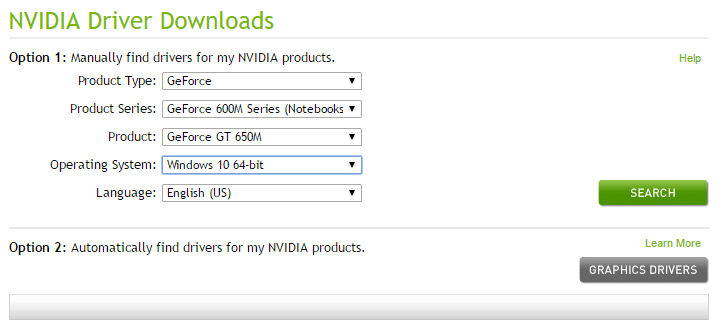
6. Setelah berhasil di download, install drivernya dan anda sudah berhasil mengupdate driver Nvidia anda secara manual. Instalasi ini akan memakan waktu tetapi Anda akan berhasil memperbarui driver Anda setelah itu.
Metode 3: Kembalikan Driver Anda
1.Lagi pergi ke Device Manager kemudian perluas Display adapters dan klik kanan pada kartu grafis NVIDIA Anda dan pilih Properties.

2.Sekarang beralih ke tab Driver dan klik Roll Back Driver.
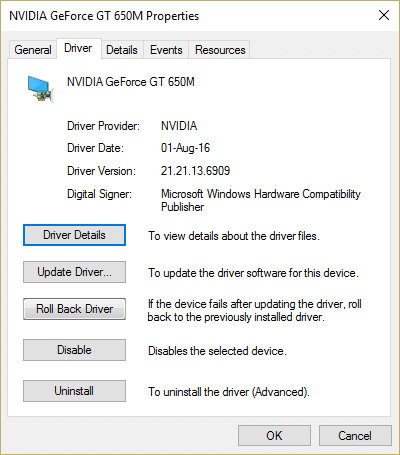
3. Setelah Driver digulung kembali, reboot PC Anda untuk menyimpan perubahan.
4. Ini pasti akan Memperbaiki Driver NVIDIA Terus-menerus Crash pada Windows 10 kemudian lanjutkan dengan metode selanjutnya.
Metode 4: Hapus instalan Driver Anda dan instal driver Nvidia versi lama
1.Klik kanan pada kartu grafis NVIDIA Anda di bawah pengelola perangkat dan pilih Copot pemasangan.
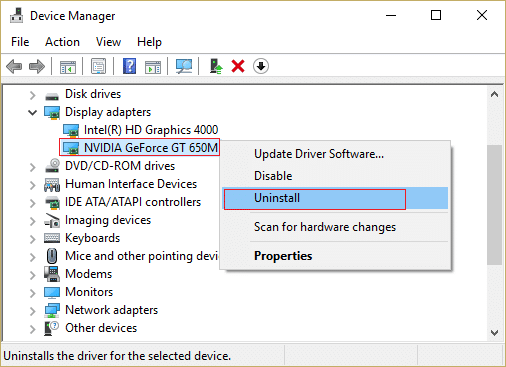
2.Jika diminta konfirmasi pilih Yes.
3.Tekan Windows Key + X lalu pilih Control Panel.
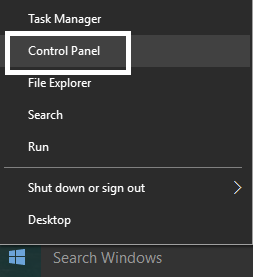
4.Dari Control Panel klik Uninstall a Program.
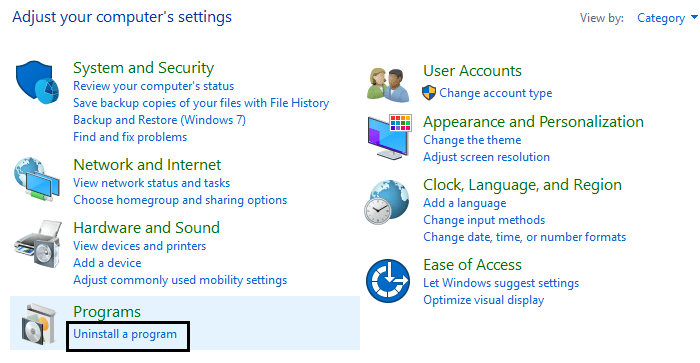
5.Selanjutnya, hapus instalan semua yang terkait dengan Nvidia.
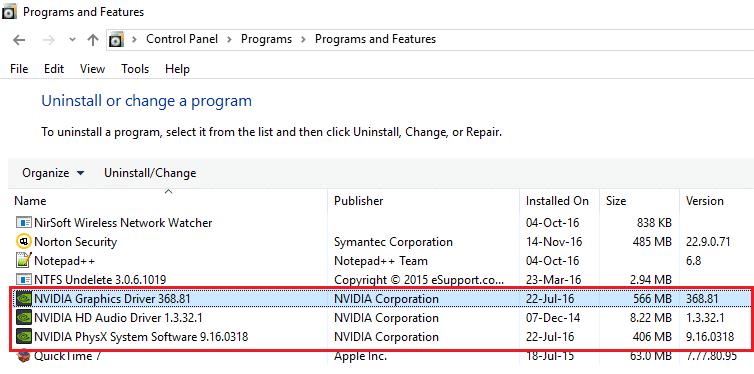
6. Nyalakan ulang sistem Anda untuk menyimpan perubahan dan unduh lagi pengaturannya (ikuti Metode 2). Namun kali ini pastikan Anda hanya mendownload setup versi sebelumnya, bukan versi terbaru.
5.Setelah Anda yakin bahwa Anda telah menghapus semuanya, coba instal driver lagi . Setup harus bekerja tanpa masalah.
Metode 5: Nonaktifkan Vsync dan pilih Kinerja Maksimum di Panel Kontrol Nvidia
1.Klik kanan pada area desktop lalu klik NVIDIA Control Panel.
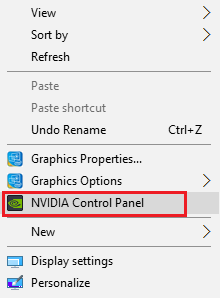
2.Sekarang klik Kelola pengaturan 3D.
3. Atur Pengaturan Daya ke Kinerja Maksimum dan matikan Sinkronisasi Vertikal.
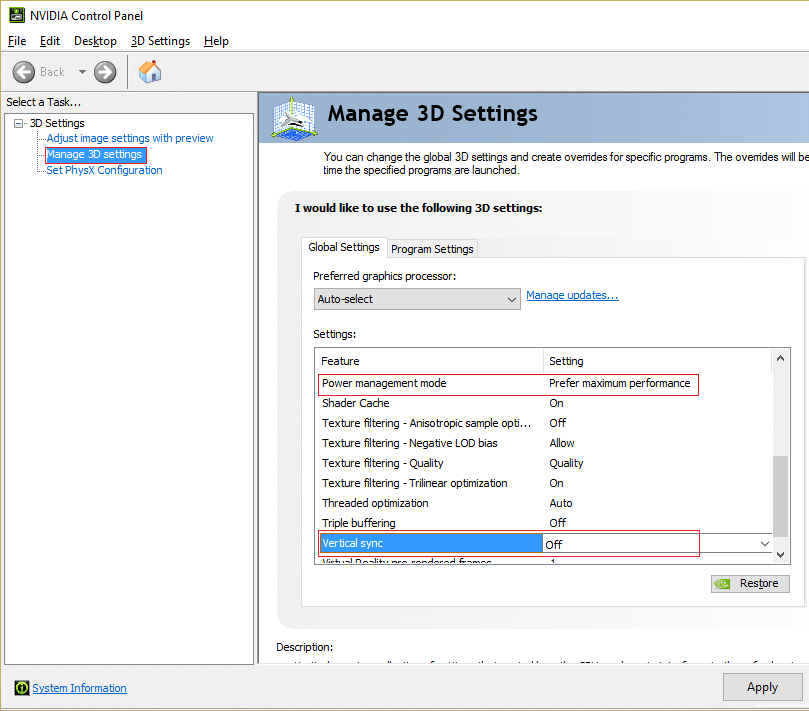
4.Klik Terapkan untuk menyimpan perubahan.
5.Klik kanan ikon baterai pada baki sistem dan pilih Opsi Daya.
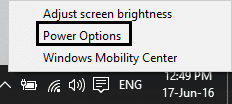
6. Di jendela Opsi Daya, pilih Kinerja Tinggi di bawah Pilih atau sesuaikan rencana daya.
7.Reboot PC Anda untuk menyimpan perubahan.
Metode 6: Perbarui DirectX
Untuk Memperbaiki masalah NVIDIA Drivers Constantly Crash pada Windows 10, Anda harus selalu memastikan untuk memperbarui DirectX Anda. Cara terbaik untuk memastikan Anda menginstal versi terbaru adalah dengan mengunduh DirectX Runtime Web Installer dari situs web resmi Microsoft.
Metode 7: Nonaktifkan Sementara Antivirus dan Firewall
Terkadang program Antivirus dapat menyebabkan NVIDIA Drivers Terus-menerus Crash dan untuk memverifikasi ini tidak terjadi di sini Anda perlu menonaktifkan antivirus Anda untuk waktu yang terbatas sehingga Anda dapat memeriksa apakah kesalahan masih muncul saat antivirus dimatikan.
1.Klik kanan pada ikon Program Antivirus dari baki sistem dan pilih Nonaktifkan.
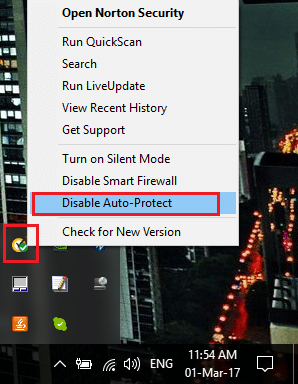
2.Selanjutnya, pilih jangka waktu di mana Antivirus akan tetap dinonaktifkan.
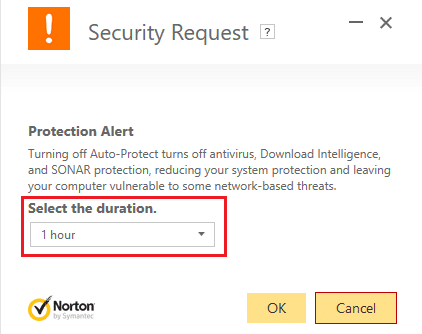
Catatan: Pilih waktu sesingkat mungkin misalnya 15 menit atau 30 menit.
3. Setelah selesai, coba sambungkan kembali ke jaringan WiFi dan periksa apakah kesalahan teratasi atau tidak.
4.Tekan Windows Key + I lalu pilih Control Panel.
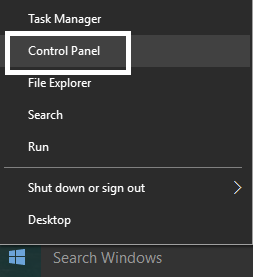
5.Selanjutnya, klik Sistem dan Keamanan.
6. Kemudian klik pada Windows Firewall.
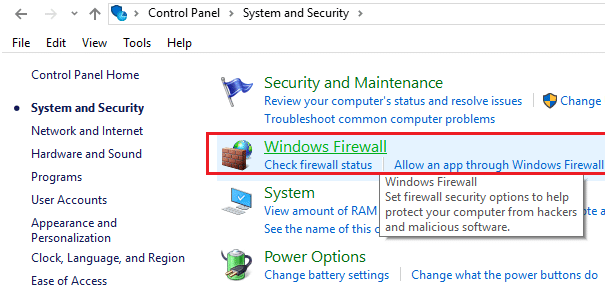
7.Sekarang dari panel jendela kiri klik Hidupkan atau matikan Windows Firewall.
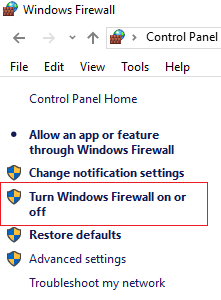
8.Pilih Matikan Windows Firewall dan restart PC Anda. Ini pasti akan Memperbaiki Driver NVIDIA Terus-menerus Crash di Windows 10.
Jika metode di atas tidak berhasil, pastikan untuk mengikuti langkah yang sama persis untuk mengaktifkan kembali Firewall Anda.
Direkomendasikan untukmu:
- Cara Menghapus Asosiasi Jenis File di Windows 10
- Fix Setup tidak dapat dimulai dengan benar. Silakan reboot PC Anda dan jalankan pengaturan lagi
- 4 Cara Untuk Memperbaiki X Merah Pada Ikon Volume
- Perbaiki Kesalahan Pembaruan Windows 0x8024a000
Itu saja Anda telah berhasil Memperbaiki Driver NVIDIA Terus-menerus Crash di Windows 10 jika Anda masih memiliki pertanyaan tentang posting ini jangan ragu untuk bertanya di bagian komentar.
